SSH 连接 Hostwinds
首先你需要通过 SSH 连接 Hostwinds 的 Linux VPS,连接 Linux VPS 需要使用 SSH 工具,可以使用putty、Xshell,这里推荐使用FinalShell,可以复制粘贴命令,FinalShell是一体化的的服务器,网络管理软件,不仅是ssh客户端,还是功能强大的开发,运维工具,充分满足开发,运维需求.非常强大的一款产品,功能很多,这里提供下载包如下所示:
Windows版下载地址:
http://www.hostbuf.com/downloads/finalshell_install.exe
macOS版下载地址:
http://www.hostbuf.com/downloads/finalshell_install.pkg
下载后解压安装即可。
使用 Xshell 连接 Linux VPS
1、打开 Xshell,点击左上角“文件”-“新建”,打开连接弹出库。
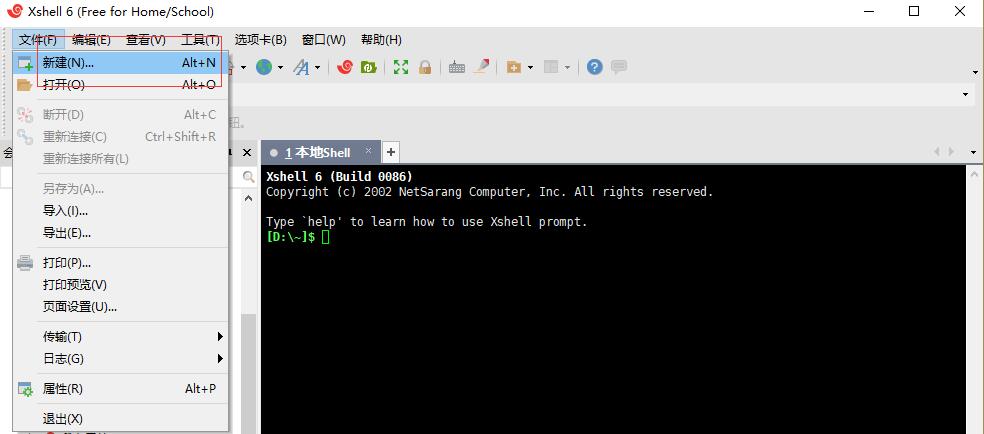
2、在 Xshell 弹出框中输入 IP 和端口,端口一般是 22 默认,然后点击确认按钮,如下图所示:
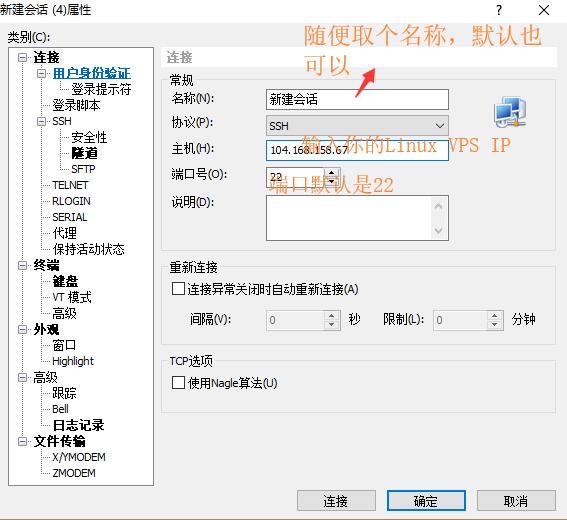
3、然后输入用户名 root,勾选记住用户名。
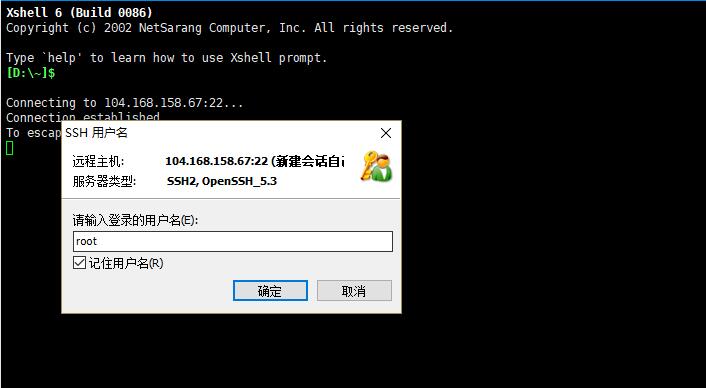
4、然后输入密码,勾选记住密码,点击确定。
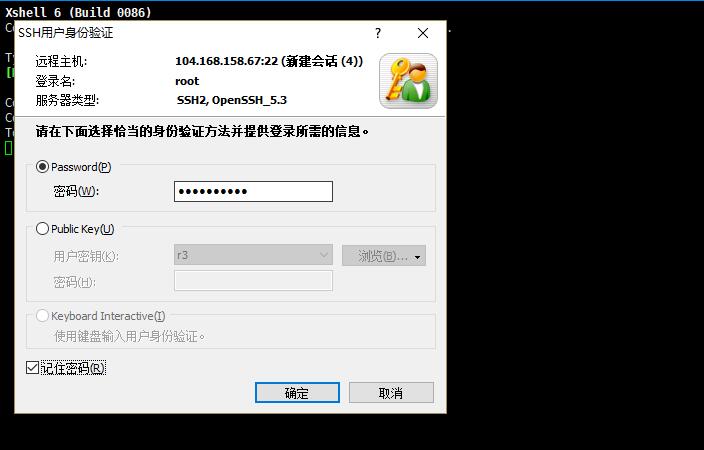
完成以上步骤后就可以看到连接成功的界面,如下图所示:
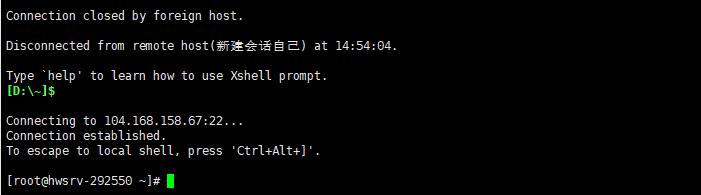
**注意:**如果出现 Hostwinds 无法登录的情况,请参考以下解决办法:
密码不对导致 Hostwinds VPS 连接不上
如果只是密码不对,显示 SSH 服务器拒绝了密码,如下图使用 Xshell 连接的显示示意图:
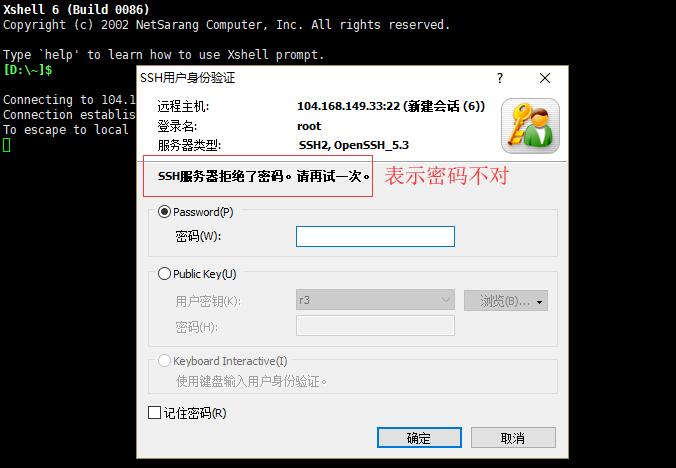
Hostwinds 采用 KVM,因此生成 Linux VPS 的密码的自动生成的,而 Hostwinds 发送的邮件中的密码可能不是VPS真实的密码,这时不知道密码是多少我们可以登录后台重新设置密码,步骤如下:
1、访问 https://clients.hostwinds.com/clientarea.php,点击你的 Service,如下图所示:
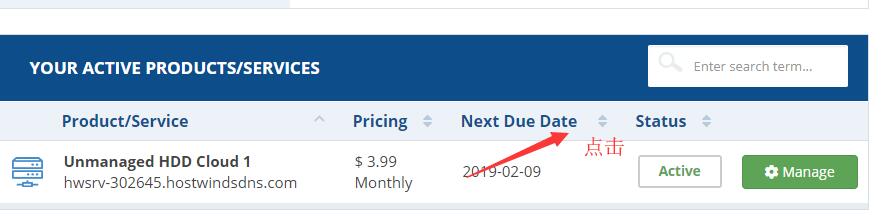
2、然后点击管理按钮,到管理界面,如下图所示:
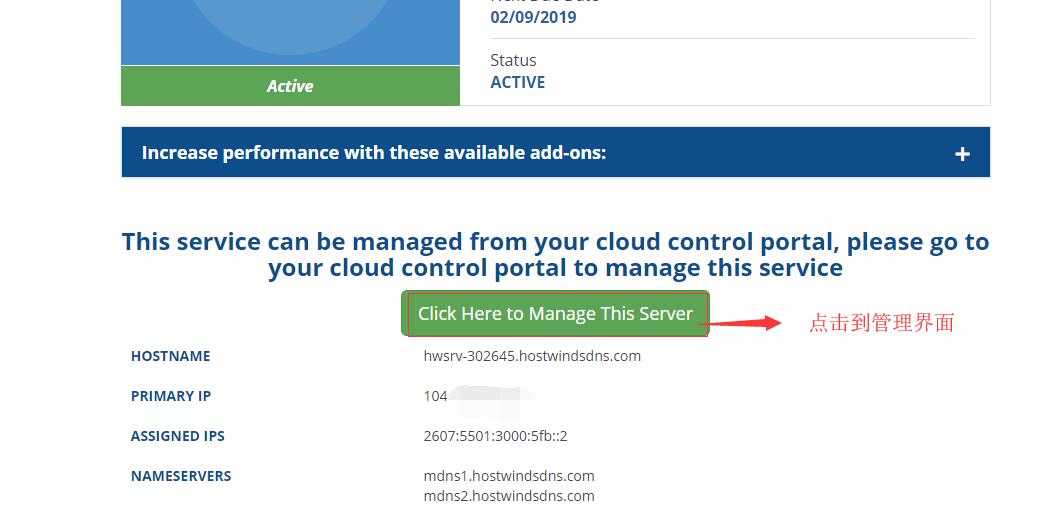
3、然后点击修改密码按钮,在弹出框中重新输入密码,密码需要字母大小写、特殊符还有要一定长度:
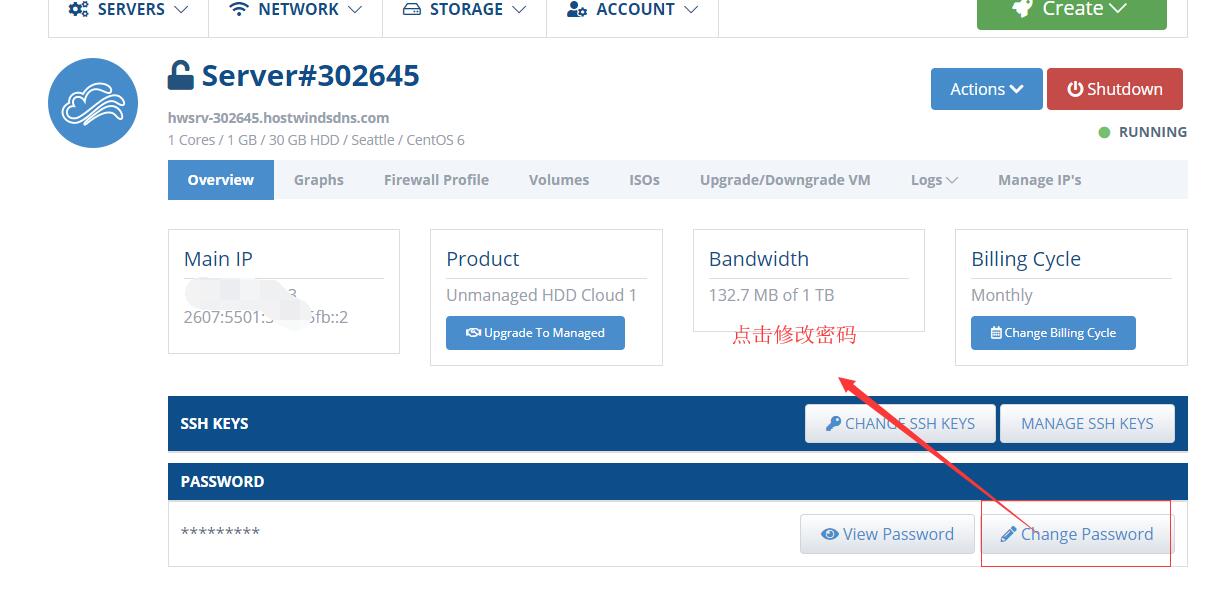
4、修改后密码还没有生效,最关键的一步需要 重启服务器,才能生效,如下图所示点击重启:
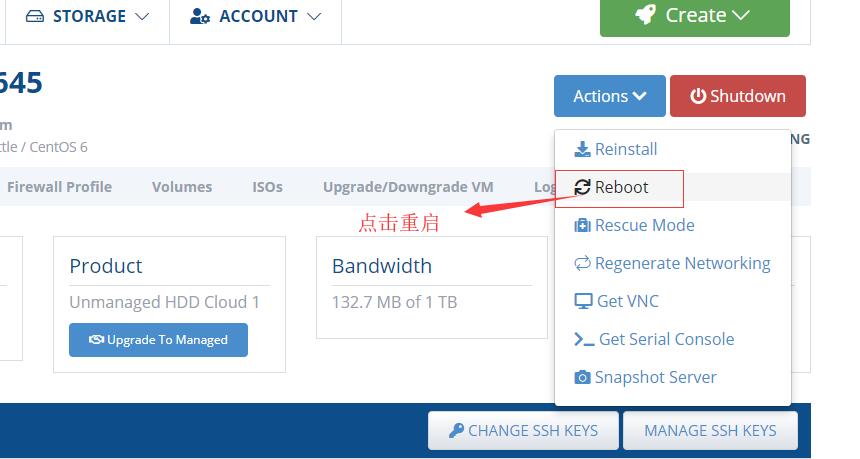
这样就能够使用你就可以使用你设置的密码登录 Hostwinds VPS 了。